电脑只有飞行模式 ,不显示任何WiFi信号, 在“网络和Internet设置中” ,只有“飞行模式”的开关 ,没有无线设备WLAN的开关
(本方法只针对WIN10电脑!!!)
昨天用驱动精灵检测了电脑的驱动,发现有些驱动需要更新,更新驱动的时候提示谨慎更新存在风险,但是我仍然选择了更行所有的驱动(并且是在没有备份电脑原来的驱动之下),重启电脑之后发现用浏览器看视频的时候,电脑声音会一卡一卡的,我认为是电脑声卡出问题了,可能是用驱动精灵更新所有驱动的时候,安装了某些不能完全兼容匹配型号的驱动,我立即用驱动精灵卸载了,之前更新的所有驱动,重启电脑之后发现,电脑只有飞行模式,不显示任何WiFi信号了,我在网上查了很多的方法,都不管用,甚至有的说要重装系统,我的电脑中有很多重要文件是不能重装的,而且文件很多,我不想备份,在网上找了很多的离线的无线网卡包都不管用,离线包都是下载到U盘然后在电脑上安装,离线的无线网卡包启动的时候,要正常工作还是要电脑有网的,但是我的电脑是彻底的连不上网了,连不上WiFi信号,我尝试过连接网线,用宽带或者是拨号键宽带登陆,提示电脑没有任何相关硬件,经过一个晚上不睡觉的努力研究,我终于在不换系统的前提下解决了这个问题,下面来和大家分享一下我的经验!
原创博客转载请注明出处!!!
把下面的方法都尝试一遍 ,就可以找到相对应的原因了
1.可能是电脑在卸载软件的时候,误删了一些关键的硬件驱动程序:桌面上选择 此电脑 右键选择管理,在弹出的计算机管理页面中,选择双击右边的 服务和应用程序 选项,
然后在新的弹窗中,双击右边的服务,
 在打开的服务窗口中,任意点击一个选项,使其问选中蓝色状态,在电脑输入法是英文小写的前提下,在电脑上按w 然后回车 ,可以达到快速查看所有服务项目中以w开头的服务名称,
在打开的服务窗口中,任意点击一个选项,使其问选中蓝色状态,在电脑输入法是英文小写的前提下,在电脑上按w 然后回车 ,可以达到快速查看所有服务项目中以w开头的服务名称,

 找到WALN AutoConfig启动类型是否是自动,如果是手动,就要改成自动,修改方法是双击该服务对应的启动类型,在弹出的窗口,常规栏目中 把启动类型改为自动,然后点击确定
找到WALN AutoConfig启动类型是否是自动,如果是手动,就要改成自动,修改方法是双击该服务对应的启动类型,在弹出的窗口,常规栏目中 把启动类型改为自动,然后点击确定
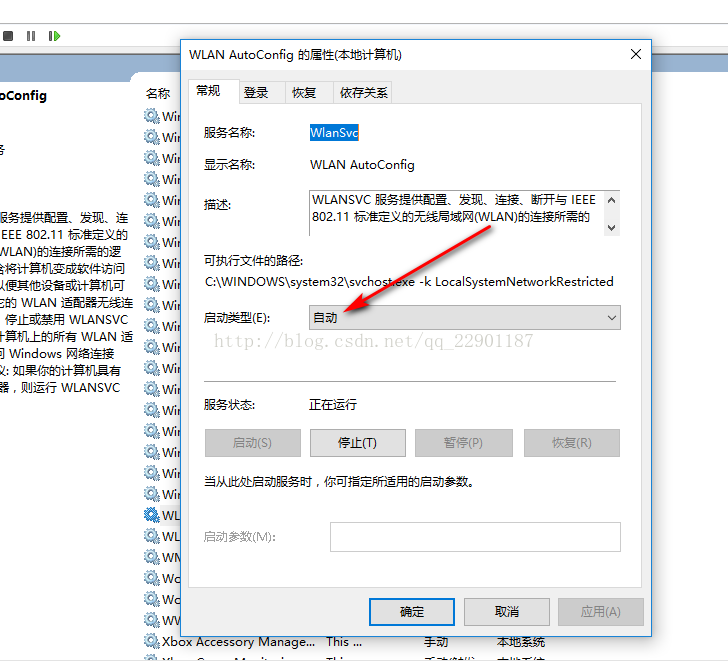
2.检查电脑是否缺少AR9485驱动:
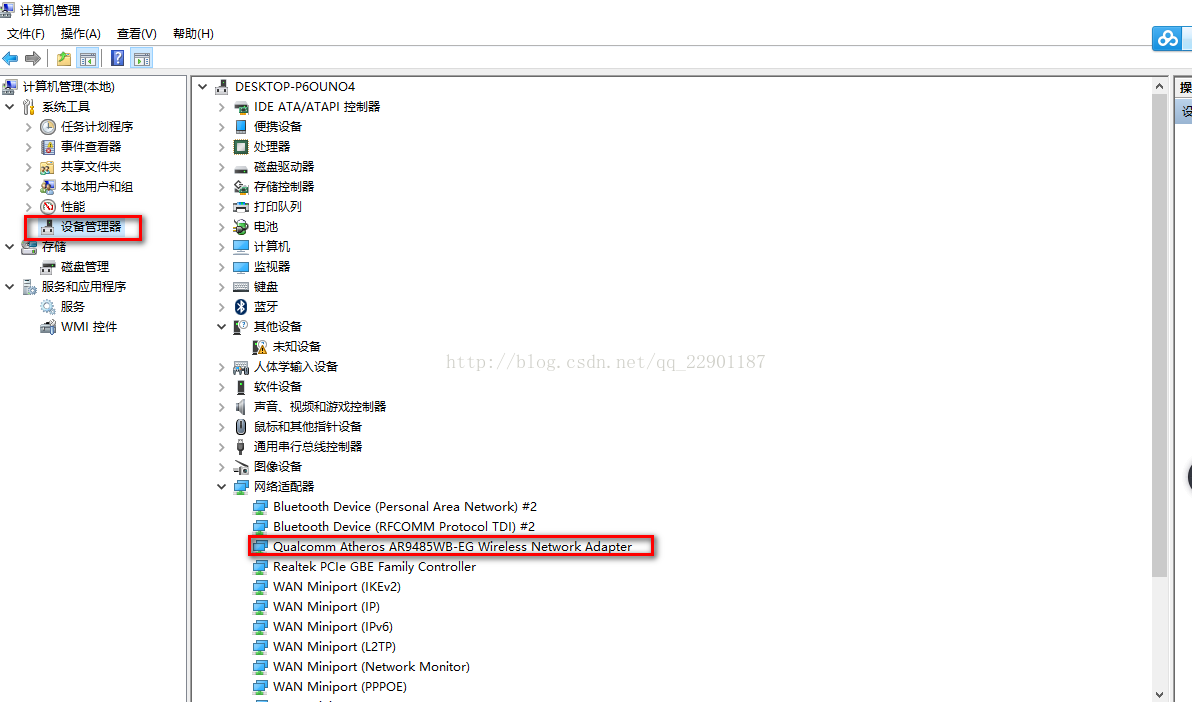
桌面上选择 此电脑 右键选择管理,在弹出的计算机管理页面中,双击左侧导航栏中的设备管理器,选择网络适配器,在下拉选框中查看
是否报一个黄色的警告,报黄色感叹号,如果有黄色警告,要下载英特尔核心内磁显卡,这里给出win10 英特尔核心内磁显卡官方版本 网盘链接:http://pan.baidu.com/s/1cfLJUe 密码:4got 双击并运行intel_inf_10025_1程序,一直默认下一步下一步,默认安装


最后
以上就是忧虑唇膏最近收集整理的关于电脑只有飞行模式 不显示任何WiFi信号电脑只有飞行模式 ,不显示任何WiFi信号, 在“网络和Internet设置中” ,只有“飞行模式”的开关 ,没有无线设备WLAN的开关(本方法只针对WIN10电脑!!!) Qualcomm Atheros AR9485 Wireless Network Adapte是否报一个黄色的警告,报黄色感叹号,如果有黄色警告,要下载AR9485驱动,这里给出win10系统AR9485官方驱动文件网盘链接:http://pan.baidu.com/s/1eSAL的全部内容,更多相关电脑只有飞行模式内容请搜索靠谱客的其他文章。

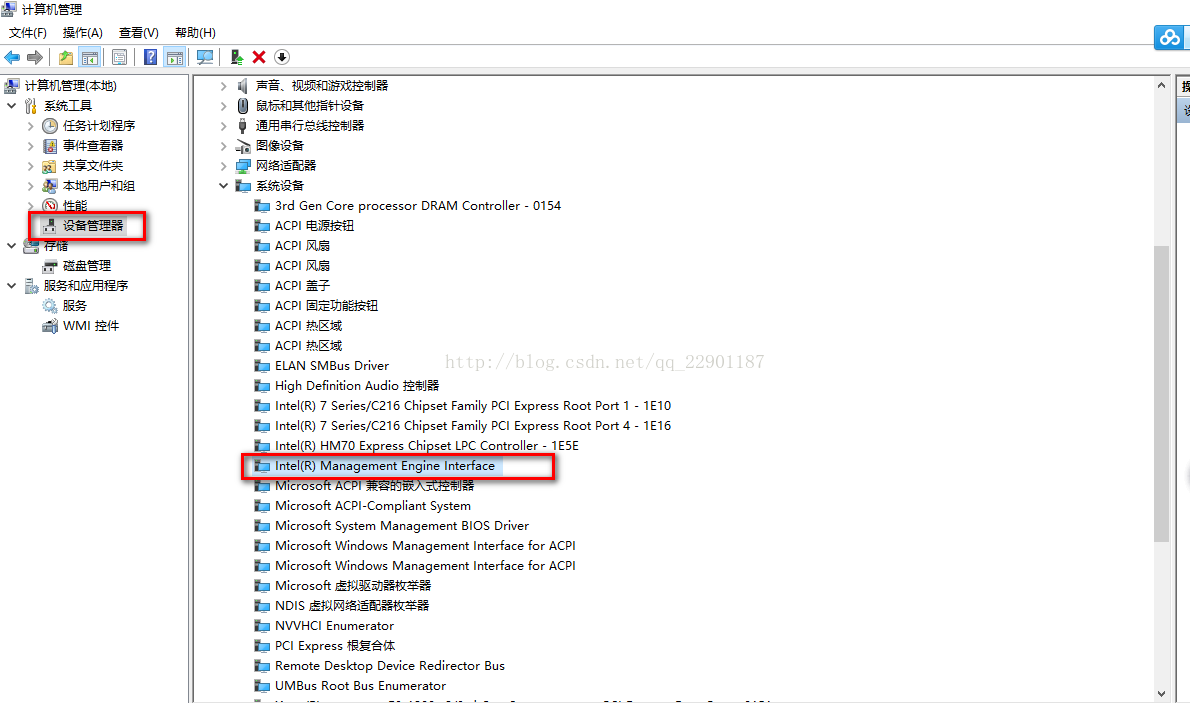


![[RK3288][Android6.0] WiFi在Setting中的开启过程小结](https://file2.kaopuke.com:8081/files_image/reation/bcimg5.png)





发表评论 取消回复